使用win10系统发现任务栏总是卡住,重启电脑后没有反应该怎么办?下面小编就来告诉大家怎么解决!
解决方法方法一:
1.首先打开桌面上的控制面板",点击卸载程序按钮;
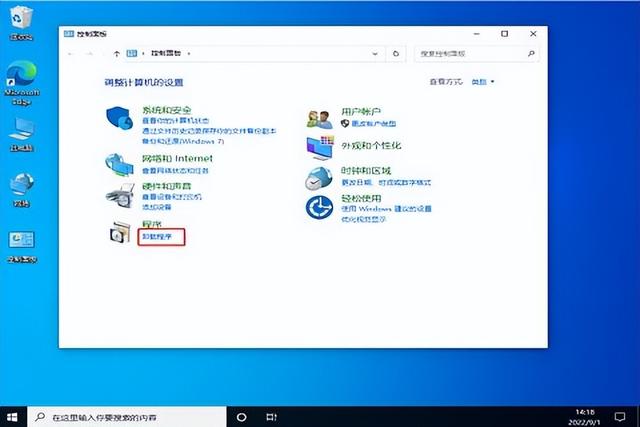
2.进入后,点击左侧查看已安装的更新;
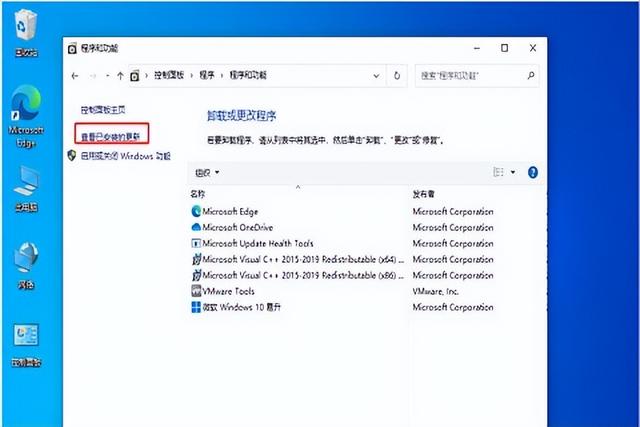
3.然后,找到相应的KB5008212补丁”,点击卸载鼠标右键。
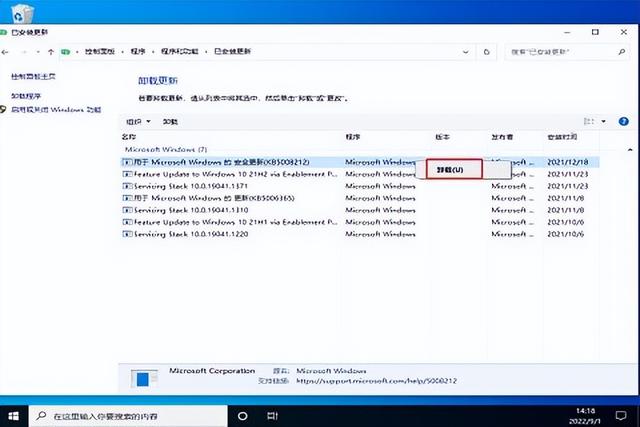
方法二:
1.按键盘按Ctrl shift esc打开任务管理器
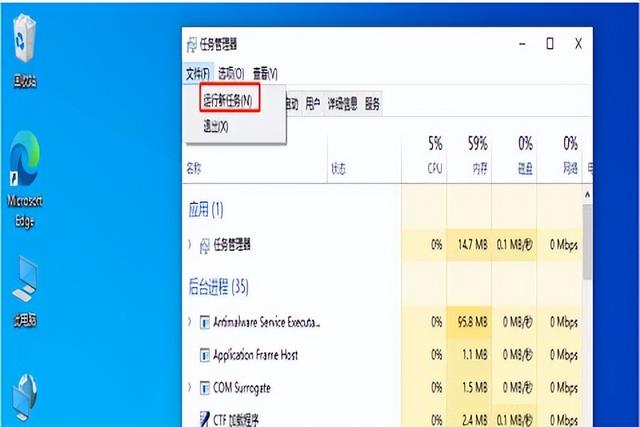
2.在弹出窗口输入cmd”命令,并勾选以系统管理权限创建此任务;
电脑网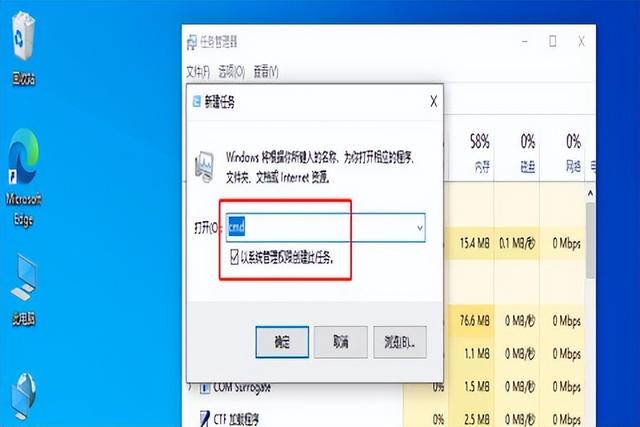
3.进入后,输入wusa /uninstall /kb:500821在弹出窗口选择是,等待卸载重启。
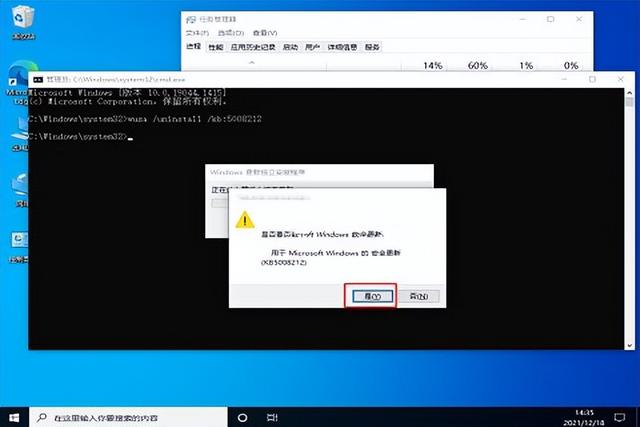
方法三:
1.关闭无线网络和有线网络连接,使计算机处于断网状态,重启计算机,进入系统。断网后,可正常使用系统任务栏设置。
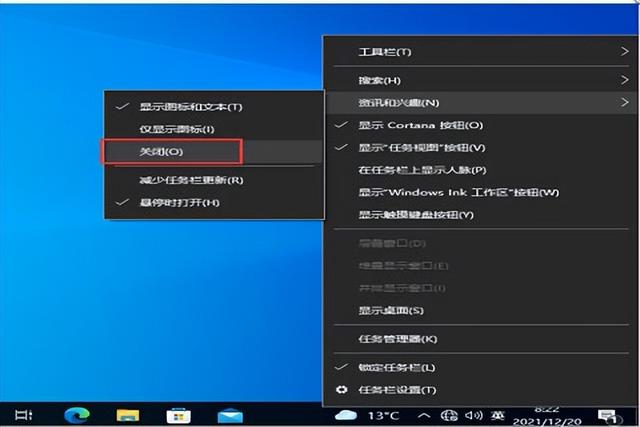 方法三:1.关闭无线网络和有线网络连接,使计算机处于断网状态,重启计算机,进入系统。断网后,可正常使用系统任务栏设置。然后右键单击任务栏的空白或信息和兴趣,选择关闭。以上就是win如果您有其他问题,可以给我们留言,我们会尽快为您解答!
方法三:1.关闭无线网络和有线网络连接,使计算机处于断网状态,重启计算机,进入系统。断网后,可正常使用系统任务栏设置。然后右键单击任务栏的空白或信息和兴趣,选择关闭。以上就是win如果您有其他问题,可以给我们留言,我们会尽快为您解答!






